So erstellen Sie eine neue CSS-Datei in Webstorm
So erstellen Sie eine neue CSS-Datei in WebStorm: Öffnen Sie die Projektstruktur, klicken Sie mit der rechten Maustaste auf „Neu“ > „CSS-Datei“ im Zielordner. Geben Sie den Dateinamen ein, wählen Sie die voreingestellte Vorlage und Kodierung aus, legen Sie fest, ob der Dateititel einbezogen werden soll, und klicken Sie auf „Erstellen“.
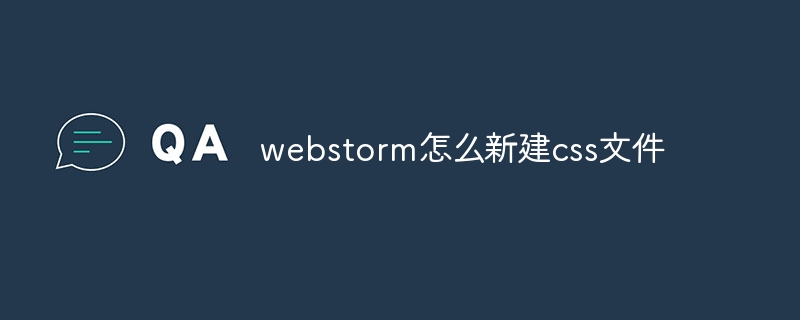
So erstellen Sie eine neue CSS-Datei in WebStorm
Schritte zum Erstellen einer neuen CSS-Datei:
- Öffnen Sie WebStorm und erstellen Sie ein neues Projekt oder öffnen Sie ein vorhandenes Projekt.
- Navigieren Sie in der Projektstruktur zu dem Ordner, in dem Sie die CSS-Datei erstellen möchten.
- Klicken Sie mit der rechten Maustaste auf den Ordner und wählen Sie „Neu“ > „CSS-Datei“.
- Geben Sie einen Namen für die neue CSS-Datei ein.
- Klicken Sie auf „Erstellen“.
Erweiterte Optionen:
- Wählen Sie eine voreingestellte Vorlage: WebStorm bietet eine Vielzahl voreingestellter CSS-Vorlagen, wie zum Beispiel das Zurücksetzen des Stylesheets oder das Rasterlayout. Sie können die benötigte Vorlage aus der Dropdown-Liste „Vorlage“ auswählen.
- Kodierung festlegen: Stellen Sie sicher, dass Sie die richtige Kodierung auswählen, z. B. UTF-8 oder UTF-16.
- Dateititel hinzufügen: Der enthaltene Dateititel wird am Anfang der CSS-Datei angezeigt. Sie können wählen, ob Sie es einschließen möchten oder nicht.
Die neu erstellte CSS-Datei sieht folgendermaßen aus:
/*
* CSS Reset
* Eric Meyer's Reset CSS v2.0 (http://meyerweb.com/eric/tools/css/reset/)
*/
/* Box sizing rules */
*,
*::before,
*::after {
box-sizing: border-box;
}
/* Remove list styles on ul, ol elements with a list role, which suggests default styling will be removed */
ul[role="list"],
ol[role="list"] {
list-style: none;
}
/* Fix margins for blockquote elements in IE 11+ */
blockquote {
margin: 0;
}
/* Normalize line height for headings 1 to 6 in Chrome, Firefox, and Safari */
h1,
h2,
h3,
h4,
h5,
h6 {
line-height: 1.2;
}
/* Remove all animations and transitions for people that prefer not to see them */
@media (prefers-reduced-motion: reduce) {
* {
animation-duration: 0ms !important;
animation-iteration-count: 1 !important;
transition-duration: 0ms !important;
scroll-behavior: auto !important;
}
}Sie können jetzt mit dem Schreiben von Stilen in die CSS-Datei beginnen.
Das obige ist der detaillierte Inhalt vonSo erstellen Sie eine neue CSS-Datei in Webstorm. Für weitere Informationen folgen Sie bitte anderen verwandten Artikeln auf der PHP chinesischen Website!

Heiße KI -Werkzeuge

Undresser.AI Undress
KI-gestützte App zum Erstellen realistischer Aktfotos

AI Clothes Remover
Online-KI-Tool zum Entfernen von Kleidung aus Fotos.

Undress AI Tool
Ausziehbilder kostenlos

Clothoff.io
KI-Kleiderentferner

Video Face Swap
Tauschen Sie Gesichter in jedem Video mühelos mit unserem völlig kostenlosen KI-Gesichtstausch-Tool aus!

Heißer Artikel

Heiße Werkzeuge

Notepad++7.3.1
Einfach zu bedienender und kostenloser Code-Editor

SublimeText3 chinesische Version
Chinesische Version, sehr einfach zu bedienen

Senden Sie Studio 13.0.1
Leistungsstarke integrierte PHP-Entwicklungsumgebung

Dreamweaver CS6
Visuelle Webentwicklungstools

SublimeText3 Mac-Version
Codebearbeitungssoftware auf Gottesniveau (SublimeText3)

Heiße Themen
 1393
1393
 52
52
 1207
1207
 24
24
 So verwenden Sie Bootstrap in Vue
Apr 07, 2025 pm 11:33 PM
So verwenden Sie Bootstrap in Vue
Apr 07, 2025 pm 11:33 PM
Die Verwendung von Bootstrap in Vue.js ist in fünf Schritte unterteilt: Startstrap installieren. Bootstrap in main.js. Verwenden Sie die Bootstrap -Komponente direkt in der Vorlage. Optional: benutzerdefinierter Stil. Optional: Verwenden Sie Plug-Ins.
 Die Rollen von HTML, CSS und JavaScript: Kernverantwortung
Apr 08, 2025 pm 07:05 PM
Die Rollen von HTML, CSS und JavaScript: Kernverantwortung
Apr 08, 2025 pm 07:05 PM
HTML definiert die Webstruktur, CSS ist für Stil und Layout verantwortlich, und JavaScript ergibt eine dynamische Interaktion. Die drei erfüllen ihre Aufgaben in der Webentwicklung und erstellen gemeinsam eine farbenfrohe Website.
 So schreiben Sie geteilte Zeilen auf Bootstrap
Apr 07, 2025 pm 03:12 PM
So schreiben Sie geteilte Zeilen auf Bootstrap
Apr 07, 2025 pm 03:12 PM
Es gibt zwei Möglichkeiten, eine Bootstrap -Split -Zeile zu erstellen: Verwenden des Tags, das eine horizontale Split -Linie erstellt. Verwenden Sie die CSS -Border -Eigenschaft, um benutzerdefinierte Style Split -Linien zu erstellen.
 HTML, CSS und JavaScript verstehen: Ein Anfängerhandbuch
Apr 12, 2025 am 12:02 AM
HTML, CSS und JavaScript verstehen: Ein Anfängerhandbuch
Apr 12, 2025 am 12:02 AM
WebdevelopmentRelieSonHtml, CSS und JavaScript: 1) HtmlStructuresContent, 2) CSSstylesit und 3) JavaScriptaddssinteraktivität, Bildung von TheBasisofModerernwebexperiences.
 So richten Sie das Framework für Bootstrap ein
Apr 07, 2025 pm 03:27 PM
So richten Sie das Framework für Bootstrap ein
Apr 07, 2025 pm 03:27 PM
Um das Bootstrap -Framework einzurichten, müssen Sie die folgenden Schritte befolgen: 1. Verweisen Sie die Bootstrap -Datei über CDN; 2. Laden Sie die Datei auf Ihrem eigenen Server herunter und hosten Sie sie. 3.. Fügen Sie die Bootstrap -Datei in HTML hinzu; 4. Kompilieren Sie Sass/weniger bei Bedarf; 5. Importieren Sie eine benutzerdefinierte Datei (optional). Sobald die Einrichtung abgeschlossen ist, können Sie die Grid -Systeme, -Komponenten und -stile von Bootstrap verwenden, um reaktionsschnelle Websites und Anwendungen zu erstellen.
 So fügen Sie Bilder auf Bootstrap ein
Apr 07, 2025 pm 03:30 PM
So fügen Sie Bilder auf Bootstrap ein
Apr 07, 2025 pm 03:30 PM
Es gibt verschiedene Möglichkeiten, Bilder in Bootstrap einzufügen: Bilder direkt mit dem HTML -IMG -Tag einfügen. Mit der Bootstrap -Bildkomponente können Sie reaktionsschnelle Bilder und weitere Stile bereitstellen. Legen Sie die Bildgröße fest und verwenden Sie die IMG-Fluid-Klasse, um das Bild anpassungsfähig zu machen. Stellen Sie den Rand mit der img-beliebten Klasse ein. Stellen Sie die abgerundeten Ecken ein und verwenden Sie die IMG-Rund-Klasse. Setzen Sie den Schatten, verwenden Sie die Schattenklasse. Größen Sie die Größe und positionieren Sie das Bild im CSS -Stil. Verwenden Sie mit dem Hintergrundbild die CSS-Eigenschaft im Hintergrund.
 So verwenden Sie die Bootstrap -Taste
Apr 07, 2025 pm 03:09 PM
So verwenden Sie die Bootstrap -Taste
Apr 07, 2025 pm 03:09 PM
Wie benutze ich die Bootstrap -Taste? Führen Sie Bootstrap -CSS ein, um Schaltflächenelemente zu erstellen, und fügen Sie die Schaltfläche "Bootstrap" hinzu, um Schaltflächentext hinzuzufügen
 So ändern Sie Bootstrap
Apr 07, 2025 pm 03:18 PM
So ändern Sie Bootstrap
Apr 07, 2025 pm 03:18 PM
Um die Größe der Elemente in Bootstrap anzupassen, können Sie die Dimensionsklasse verwenden, einschließlich: Einstellbreite:.




